Cómo ver Disney Plus en el televisor Samsung
En esta era de innumerables servicios de streaming, Disney Plus es una de las plataformas más populares que destaca porque es el hogar de una gran variedad de películas clásicas de Disney, series y contenido original. Contenido relacionado con franquicias altamente populares, como Star Wars y Marvel, está disponible en Disney Plus.
No es de extrañar que desees ver este increíble contenido en tu Smart TV, como el televisor Samsung. Por lo tanto, en este artículo, discutiremos todo el proceso de cómo descargar Disney Plus en televisores Samsung y cómo obtener Disney Plus en un televisor Samsung Smart más antiguo con un navegador incorporado.

- 1. ¿Cómo obtener Disney Plus en televisores Samsung Smart?
- 2. ¿Cómo obtener Disney Plus en un televisor Samsung Smart más antiguo con navegador incorporado?

- 3. ¿Existe una forma con cable para obtener Disney Plus en el televisor?
- 4. Bonus: ¿No puedes obtener Disney Plus en tu televisor Samsung? Razones y soluciones
- 5. Conclusión y preguntas frecuentes sobre Disney Plus en televisores Samsung
¿Mi televisor Samsung Smart tiene Disney Plus?
Cuando se trata de instalar Disney Plus en tu televisor Samsung, lo primero que debes hacer es asegurarte de que tu televisor sea compatible con Disney Plus. Generalmente, todos los televisores Samsung Smart fabricados desde 2016 soportan aplicaciones de streaming como Disney+. Puedes consultar la lista completa de televisores Samsung compatibles con Disney Plus aquí.
Incluso si tienes un televisor Samsung más antiguo o un modelo que no es compatible con Disney+, no tienes que preocuparte. Una aplicación de mirroring de pantalla de terceros como AirDroid Cast puede usarse en tales circunstancias para disfrutar de Disney Plus en la pantalla más grande de tu televisor Samsung mediante mirroring de pantalla. Discutiremos el uso de AirDroid Cast en detalle más adelante en el artículo, ¡así que sigue leyendo!
1¿Cómo obtener Disney Plus en televisores Samsung Smart?
Una vez que estés seguro de que tu televisor Samsung Smart soporta Disney Plus, deberías descargar e instalar la aplicación Disney+ en tu televisor. Puedes hacerlo en los siguientes tres sencillos pasos:
Suscripción a Disney+:
Antes de comenzar el proceso de descarga e instalación de la aplicación Disney Plus en tu televisor Samsung Smart, debes asegurarte de tener una suscripción activa a Disney+ para transmitir contenido. Puedes registrarte y suscribirte al paquete de tu elección a través del sitio web oficial de Disney+.
Una vez que te hayas suscrito a Disney+, enciende tu televisor Samsung Smart y asegúrate de que esté conectado a Internet para que puedas descargar la aplicación.
¿Cómo descargar Disney Plus en televisores Samsung?
Sigue estos pasos para descargar e instalar Disney Plus en tu televisor Samsung:
- Abre la sección de aplicaciones en tu televisor.
- Usa el control remoto de tu televisor para seleccionar el ícono de búsqueda ubicado en la esquina superior derecha de la pantalla de aplicaciones.
- Escribe Disney+ en la barra de búsqueda para encontrar la aplicación.
- El ícono de Disney+ aparecerá en tu pantalla. Selecciona la opción Instalar. Sin embargo, si la aplicación Disney+ no aparece, significa que tu televisor no es compatible con ella, o Disney+ no está disponible en tu región.
- Una vez que la instalación esté completa, abre la aplicación Disney+.
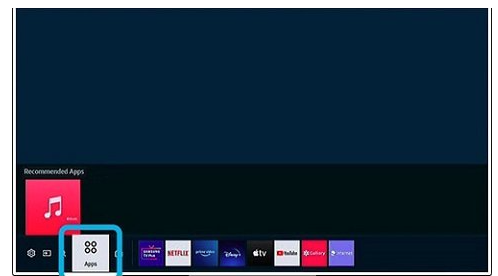
![]()
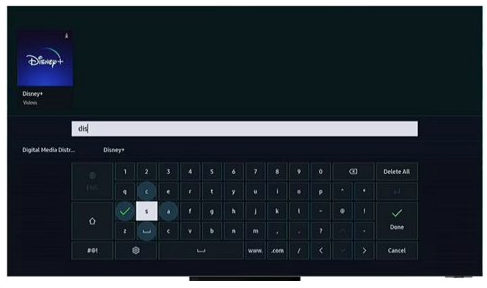
¿Cómo iniciar sesión en Disney Plus en tu televisor?
Una vez que la instalación de la aplicación Disney Plus esté completa, no deberías tener problemas para abrir la aplicación y comenzar a transmitir tu contenido favorito. Simplemente inicia la aplicación y usa la opción de inicio de sesión para acceder a tu cuenta de Disney Plus en el televisor.
La opción de registro está disponible en la aplicación Disney Plus en el televisor. Sin embargo, se recomienda encarecidamente que tengas una cuenta existente, junto con una suscripción activa, para que no tengas que enfrentar la molestia de completar la información de pago y los detalles de registro a través del control remoto del televisor.
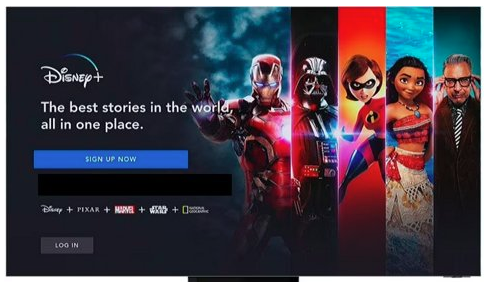
2¿Cómo obtener Disney Plus en un televisor Samsung Smart más antiguo con navegador incorporado?
Todo el proceso discutido anteriormente para usar Disney Plus en televisores Samsung Smart es para los modelos que son compatibles con Disney+.
Sin embargo, es posible que tengas un televisor Samsung más antiguo que viene con un navegador incorporado pero que no es compatible con la aplicación Disney Plus directamente. Si estás enfrentando un problema similar, sigue leyendo para aprender qué puedes hacer al respecto.
El televisor Samsung Smart más antiguo tiene un navegador incorporado
La mayoría de los televisores Samsung Smart están equipados con un navegador incorporado en su menú. Puedes acceder fácilmente a este navegador a través de Home o Smart Hub. Tiene un ícono en forma de globo que puede variar de un televisor a otro.
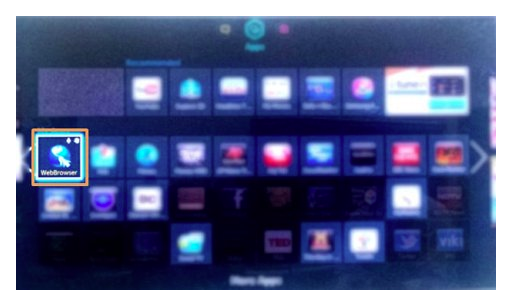
Dado que Disney Plus es poco probable que sea compatible con televisores Samsung más antiguos fabricados antes de 2016, tendrás que obtener ayuda de una plataforma de terceros para conectar Disney Plus con tu televisor Samsung.
Una plataforma confiable para esto es AirDroid Cast Web.
Disfruta de Disney Plus en tu televisor Samsung Smart con AirDroid Cast Web
AirDroid Cast Web es una herramienta de screencasting poderosa y fácil de usar a través de la cual puedes transmitir la pantalla de Disney Plus desde un dispositivo Android, Apple o Windows a tu televisor Samsung Smart. La versión web de AirDroid Cast te permite transmitir fácilmente la pantalla sin descargar ni instalar nada en tu televisor Smart. Todo lo que tienes que hacer es seguir estos pasos:
- Descarga e instala la aplicación AirDroid Cast en el dispositivo que vas a usar para iniciar Disney Plus.
- Abre el navegador web en tu televisor y escribe webcast.airdroid.com en la barra de direcciones para abrir AirDroid Cast Web. Obtendrás un código QR y un código único de 9 dígitos en tu pantalla.
- Inicia la aplicación Disney Plus en tu dispositivo, como un smartphone, y elige el contenido que deseas ver en tu televisor Samsung Smart.
- Comienza a reflejar la pantalla con AirDroid Cast para disfrutar del contenido de Disney+ en la pantalla más grande de tu televisor.
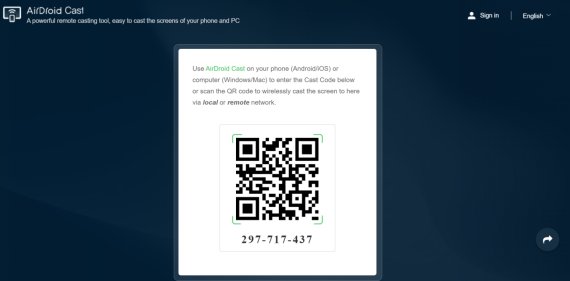
Facilidad de uso, alta seguridad, audio completamente optimizado y sincronizado, y una amplia compatibilidad son algunos de los aspectos más importantes de AirDroid Cast Web.
Otra característica única, útil y premium de AirDroid Cast Web es su función de casting remoto. Te permite transmitir el mismo contenido desde diferentes lugares. Esto significa que puedes disfrutar del mismo contenido con tus amigos y familiares ubicados en diferentes lugares a través del casting remoto.
¿Cómo ver Disney Plus en televisores Samsung desde una Mac usando AirDroid Cast?
Puedes usar AirDroid Cast para reflejar la pantalla de la Mac y ver Disney Plus en tu televisor Samsung. Te ayudará a disfrutar del contenido en una pantalla más grande. Puedes hacerlo en los siguientes cinco sencillos pasos:
- Descarga e instala el software AirDroid Cast en tu Mac.
- Abre el navegador web en tu televisor y escribe la dirección webcast.airdroid.com. Se mostrará un código QR y un código de 9 dígitos en la pantalla de tu televisor.
- Introduce el código en el software AirDroid Cast en tu Mac.
- Comienza a reflejar la pantalla de tu Mac en tu televisor Samsung.
- Abre la aplicación Disney Plus en tu Mac con la pantalla reflejada en tu televisor y comienza a ver el contenido de tu elección.
3¿Existe una forma con cable para obtener Disney Plus en el televisor?
Comprar un dispositivo externo, como Roku TV o Amazon’s Fire TV Stick, es otra forma de obtener Disney Plus en un televisor más antiguo o en un televisor que no soporte Disney Plus. Veamos cómo puedes usar el Amazon’s Fire TV Stick para este propósito.

El Fire TV Stick de Amazon es un dispositivo de streaming que ofrece las funcionalidades modernas de un televisor inteligente a tu modelo de televisor. Viene en forma de un USB y puedes conectarlo fácilmente a tu televisor, como un televisor Samsung.
¿Cómo usarlo?
Puedes usar el Fire TV Stick de Amazon para instalar y ver Disney Plus siguiendo estos pasos:
- Abre la sección de aplicaciones desde el menú principal de tu Fire Stick.
- Busca Disney Plus o búscalo en la categoría de Entretenimiento para encontrar la aplicación.
- Descarga e instala la aplicación Disney+.
- Regístrate o inicia sesión en la aplicación para acceder al contenido.
- ¡Comienza a ver tu contenido favorito!
Limitaciones del Fire TV Stick de Amazon
Existen ciertos inconvenientes y limitaciones del Fire TV Stick de Amazon que debes tener en cuenta:
- Cuesta $30 y no es necesario gastar este dinero si ya tienes un televisor inteligente.
- Debes tener una conexión a Internet de 25Mbps para streaming en 4K con el Fire TV Stick.
- Algunos usuarios han reportado problemas de conectividad entre el Fire TV Stick y Disney Plus.
- La compatibilidad del Fire TV Stick de Amazon con tu televisor en sí puede ser un problema.
4Bonus: ¿No puedes obtener Disney Plus en tu televisor Samsung? Razones y soluciones
Existen varios problemas y errores que pueden ocurrir en Disney Plus de vez en cuando. Generalmente, estos problemas provienen de la propia aplicación Disney+ o debido a una conexión a Internet. Algunos de los errores comunes de Disney Plus son:
- Los códigos de error 11, 31 y 73 están asociados con el contenido disponible en la región. Estos errores muestran que el contenido de tu elección no está disponible en tu región específica.
- El código de error 22 significa que el contenido está bloqueado por el modo parental y los niños no pueden acceder a él.
- Los códigos de error 24 y 43 generalmente aparecen cuando tu conexión a Internet está fallando.
- Si la fecha y hora de tu televisor Samsung no están actualizadas, es probable que enfrentes el código de error 38 en la aplicación Disney Plus.
- Los códigos de error 40, 42 y 44 muestran que tu dispositivo no puede conectarse a los servicios de Disney+. Estos errores pueden aparecer cuando tu conexión a Internet no funciona correctamente o cuando Disney+ está caído.
Si estás experimentando estos problemas, deberías seguir estos consejos para resolver el problema:
- Visita la página de Disney+ en Downdetector para determinar si el servicio de Disney+ está funcionando.
- Reinicia tu televisor y el dispositivo de streaming.
- Reinicia la aplicación Disney+.
- Asegúrate de que tu Internet esté funcionando y en condiciones estables.
- Actualiza el firmware del televisor y la aplicación Disney+.
- Desinstala y reinstala la aplicación Disney Plus.
5Conclusión
En general, obtener Disney Plus en tu televisor Samsung no tiene por qué ser un proceso complicado y largo. Si tienes el último televisor Samsung, puedes descargarlo e instalarlo fácilmente desde la sección de aplicaciones.
Si tu televisor no es compatible con Disney Plus, puedes usar AirDroid Cast para simplemente hacer screencasting de Disney Plus desde cualquiera de tus otros dispositivos a la pantalla más grande del televisor. También puede ayudarte en el casting remoto, para que puedas transmitir el contenido con tus amigos y familiares en diferentes lugares.
Preguntas frecuentes sobre Disney Plus en televisores Samsung









Deja una respuesta.